Sisällysluettelo
Tämä opetusohjelma sisältää vaiheittaiset ohjeet seuraavan ongelman korjaamiseksi Windows 10:ssä: Tietokone on hyvin hidas, koska CBS LOG-tiedoston aktiivisuuden aiheuttama suuri levynkäyttö on erittäin hidasta.
Komponenttipohjainen huoltotiedosto (C:\Windows\Logs\CBS\CBS.log) on lokitiedosto, jota Windows ylläpitää tallentaakseen tietoja päivitysten aikana asennetuista tai poistetuista komponenteista sekä tallentaakseen tiedot ja tulokset, kun järjestelmätiedostojen tarkistus (SFC /scannow) -komennolla korjataan vioittuneita Windows-tiedostoja.

Kun CBS.LOG-tiedosto ylittää tietyn koon, puhdistusprosessi nimeää tiedoston uudelleen muotoon "CbsPersist_Date_Time.log" ja yrittää sitten pakata sen .cab-tiedosto(i)ksi. Mutta jos CBS.LOG ylittää 2GB:n koon, puhdistusprosessi ei onnistu paketoimaan sitä, mikä aiheuttaa erittäin suurta levytoimintaa. Samalla levytila voi loppua, koska joka kerta kun puhdistusprosessi epäonnistuu, luodaan uusi .cab-tiedosto.100 Mt:n kokoinen, kansiossa 'C:\Windows\Temp'.
Edellä mainittu ongelma on tunnettu vika Windows 7/8/10:ssä ja Windows Server 2008/2012:ssä, ja ainoa tapa ratkaista ongelma on poistaa CBS.LOG-tiedosto ja kaikki .CAB-tiedostot kansiosta 'C:\Windows\Temp' manuaalisesti.
Miten korjata: CBS.LOG aiheuttaa suurta levyn aktiivisuutta ja täyttää kiintolevyn.
Vaihe 1. Pysäytä Windows Module Installer Service.
CBS.LOG-tiedostoa hallinnoi Windows Modules Installer -palvelu (TrustedInstaller), joten pysäytä ensin palvelu. Tee näin:
1. Paina samanaikaisesti Windows  + R näppäimillä voit avata komentoruudun.
+ R näppäimillä voit avata komentoruudun.
2 . Kirjoita komentoruutuun run: services.msc ja paina Astu sisään.
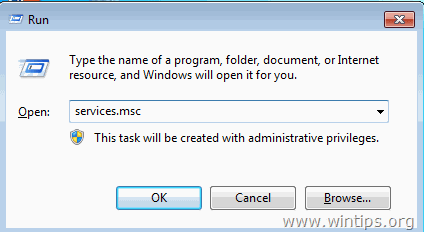
3. Klikkaa hiiren oikealla painikkeella Toiminnon etsintäpalveluntarjoajan isäntä palvelu ja klikkaa Stop .
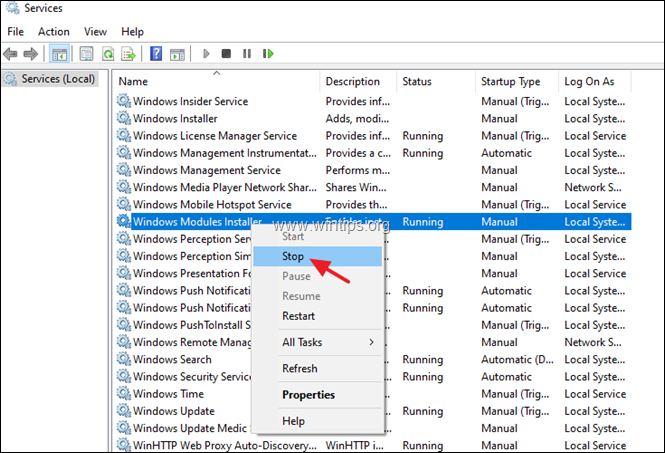
Vaihe 2. Poista CBS.LOG- ja .CAB-tiedostot.
1. Avaa Windows Explorer ja siirry osoitteeseen 'C:\Windows\Logs\CBS\CBS ' -kansioon.
2. Poista CBS.log-tiedosto.
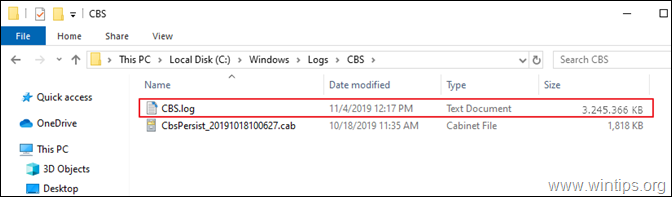
3. Siirry nyt kohtaan ' C:\Windows\Temp-tiedosto ' -kansioon.
4. Poista kaikki .cab tiedostot.
5. Kun se on valmis, Käynnistä uudelleen tietokoneellesi.
6. Jatka ja asenna kaikki saatavilla olevat päivitykset.
Kerro minulle, onko tämä opas auttanut sinua jättämällä kommentti kokemuksestasi. Tykkää ja jaa tätä opasta auttaaksesi muita.

Andy Davis
Järjestelmänvalvojan blogi Windowsista





